画面ごとの説明 2 動画マルチサーチ画面の操作解説ページです。
動画マルチサーチ画面では、複数の動画サイトを一度に開いたり、キーワードで検索することができます。
2.動画マルチサーチ画面
2-1. 画面の説明
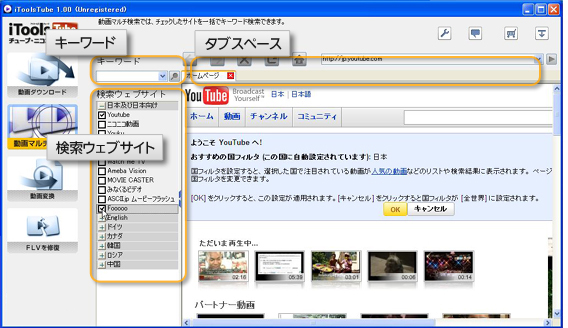
| ・キーワード | ここにキーワードを入力して、検索ボタンをクリックすると、検索ウェブサイト一覧でチェックをつけたサイトが開きます。検索可能なサイトの場合は、キーワードで検索されて表示されます。 |
|---|---|
| ・検索ウェブサイト | 検索やアクセスを行いたいサイトにチェックをつけます。 |
| ・タブスペース | 複数のサイトにチェックを入れて検索を実行した場合、この場所にタブ表示され、参照するサイトを切り替えることが出来ます。 |
2-2. ボタンの説明
動画マルチサーチ画面のボタン
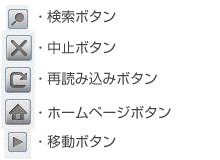
| ・検索ボタン | キーワードを入力して、このボタンをクリックすると、検索ウェブサイト一覧でチェックをつけたサイトが開きます。 |
|---|---|
| ・中止 | 読み込みを中止します。。 |
| ・再読込 | ページの内容を再読み込みして最新の状態に更新します。 |
| ・ホームページ | ホームページ(YouTube(jp))を表示します。 |
| ・移動 | 入力したURLのページにアクセスします。 |
認識されたファイルを表示
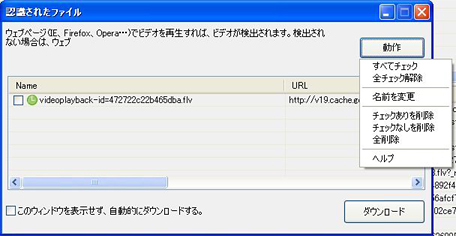
「認識されたファイル」を表示をクリックすると、認識されたファイルのダイアログを表示します。その中の「動作」をクリックすると、以下の項目が表示されますので必要に応じて選択してください。
| ・すべてチェック | すべてのアイテムにチェックをつけます。 |
|---|---|
| ・全チェック解除 | すべてのチェックをはずします。 |
| ・名前を変更 | 選択されたアイテムの名前を変更します。 |
| ・チェックありを削除 | チェックがついているアイテムを削除します。 |
| ・チェックなしを削除 | チェックがついていないアイテムを削除します。 |
| ・全削除 | すべてのアイテムを削除します。 |
・ダウンロード:チェックがついたファイルのダウンロードを開始します。
・このウィンドウを表示せず、自動的にダウンロードする。:ここにチェックをつけておくと、ダウンロード可能な動画が認識された時点で自動的にダウンロードが開始されます。







